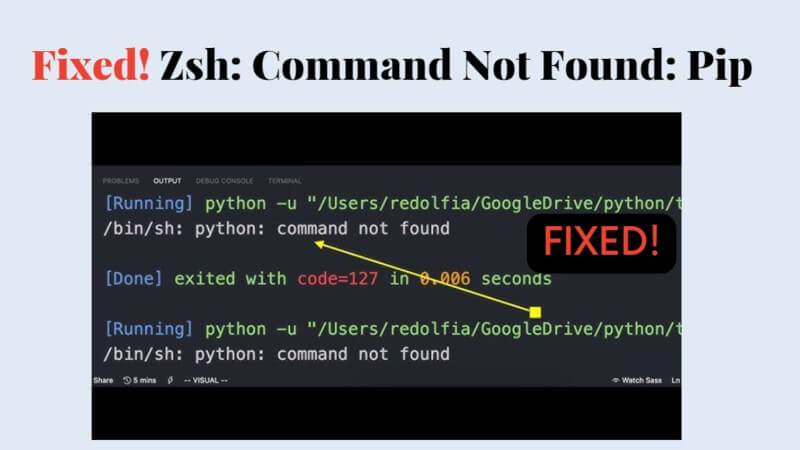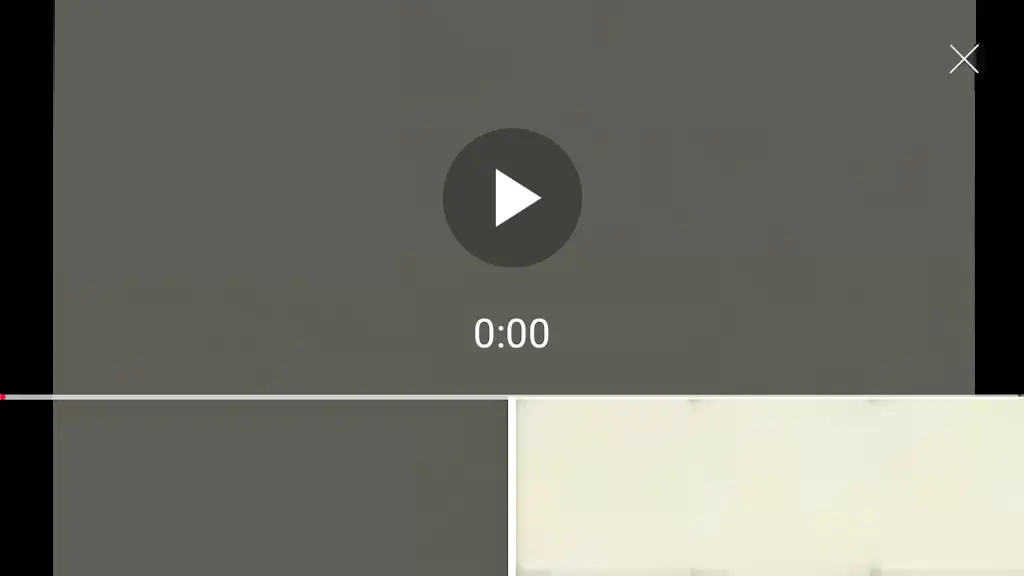如何在 Windows 11 上禁用 Superfetch 以获得更好的性能
在 Windows 11 中禁用 Superfetch 可以通过减少不必要的磁盘使用来提高系统性能。 Superfetch,也称为 SysMain,根据您的使用模式将应用程序预加载到计算机内存中。虽然它旨在加快速度,但有时会降低您的 PC 速度,尤其是在您有 SSD 的情况下。通过关闭它,您可以释放资源并有可能提高机器的效率。请按照以下简单步骤在 Windows 11 设备上禁用 Superfetch。
以下步骤将指导您在 Windows 11 计算机上禁用 Superfetch 或 SysMain。此过程涉及访问系统设置并进行一些调整。
第 1 步:打开服务应用程序
按Windows + R, 类型services.msc,并击中Enter。
此操作将打开“服务”应用程序,您可以在其中控制计算机上运行的各种后台服务。
第2步:找到SysMain服务
滚动列表并找到“SysMain”。
找到 SysMain 后,您会看到它已设置为自动运行。该服务负责 Superfetch 功能。
第3步:打开SysMain属性
右键单击“SysMain”并选择“属性”。
属性窗口允许您更改服务的启动方式和行为方式。
步骤 4:禁用该服务
在“启动类型”下拉列表中,选择“禁用”。然后单击“停止”和“应用”。
通过这样做,您可以防止该服务在计算机启动时自动启动并立即停止运行。
阅读更多:如何让电脑更快:轻松提升 Windows 11 性能
第五步:确认并退出
单击“确定”保存更改并关闭窗口。
您的更改现在将生效,并且您的计算机上的 Superfetch 服务将被禁用。
禁用 Superfetch 服务后,您的计算机应该有更多的可用内存和更少的磁盘活动,这可以带来更流畅的体验,特别是对于资源有限的系统。您可能会注意到您的系统不再那么缓慢,特别是当您同时运行许多应用程序时。
在 Windows 11 中禁用 Superfetch 的提示
- 考虑在禁用 Superfetch 之前和之后测试系统的性能以评估任何改进。
- 如果您的计算机具有固态驱动器 (SSD),则禁用 Superfetch 可能不会产生太大影响,因为 SSD 检索数据的速度更快。
- 进行此更改后,请密切关注计算机的稳定性。如果您发现任何问题,您可以随时重新启用该服务。
- 如果您不确定是否要进行这些更改,请向熟悉 Windows 系统设置的人员寻求帮助。
- 定期更新Windows和驱动程序也有助于提高系统性能。
常见问题解答
Windows 11 中的 Superfetch 是什么?
Superfetch 或 SysMain 是一项 Windows 功能,可通过将应用程序预加载到内存中来帮助更快地加载应用程序。
禁用 Superfetch 安全吗?
是的,禁用 Superfetch 通常是安全的,特别是当您遇到性能问题时。
禁用 Superfetch 会加快我的计算机速度吗?
对于某些用户来说,禁用 Superfetch 可以减少磁盘使用并提高系统响应能力。
如果需要,我可以重新启用 Superfetch 吗?
当然,您可以按照相同的步骤操作,但为启动类型选择“自动”以重新启用它。
禁用 Superfetch 会影响游戏性能吗?
如果您的系统因磁盘使用率过高而陷入困境,禁用 Superfetch 可能会提高游戏性能。
概括
- 打开服务应用程序
services.msc。 - 在列表中找到“SysMain”。
- 打开系统主属性。
- 禁用并停止该服务。
- 保存更改并退出。
结论
在 Windows 11 上禁用 Superfetch 是增强计算机性能的直接方法。虽然 Superfetch 旨在通过将应用程序预加载到内存中来加快速度,但它并不总是能达到目标,特别是在配备 SSD 的系统上或在处理资源密集型应用程序的多任务时。通过执行概述的步骤,您可以轻松禁用此功能,并可能会看到计算机处理日常任务的显着改进。
请记住,每台 PC 都有点像雪花,各有其独特之处。适用于一个系统的方法可能不适用于另一个系统,因此保持开放的心态并准备好根据需要进行调整总是好的。如果您发现关闭 Superfetch 没有带来预期的结果,请不要担心。您可以随时重新访问设置并将其重新打开。
如需进一步阅读,请查看其他优化技术或探索用户分享 Windows 性能调整经验的论坛。保持好奇心和主动性,让您的系统尽可能顺利运行。

![[chatgpt]如何发行收据和发票](https://jjgvkw.pfrlju.com/tech/eva/wp-content/uploads/cache/2025/05/スライド1-6.png)



の動きが遅い時の対処法-1.png)